计算机一级题目.docx
《计算机一级题目.docx》由会员分享,可在线阅读,更多相关《计算机一级题目.docx(16页珍藏版)》请在冰豆网上搜索。
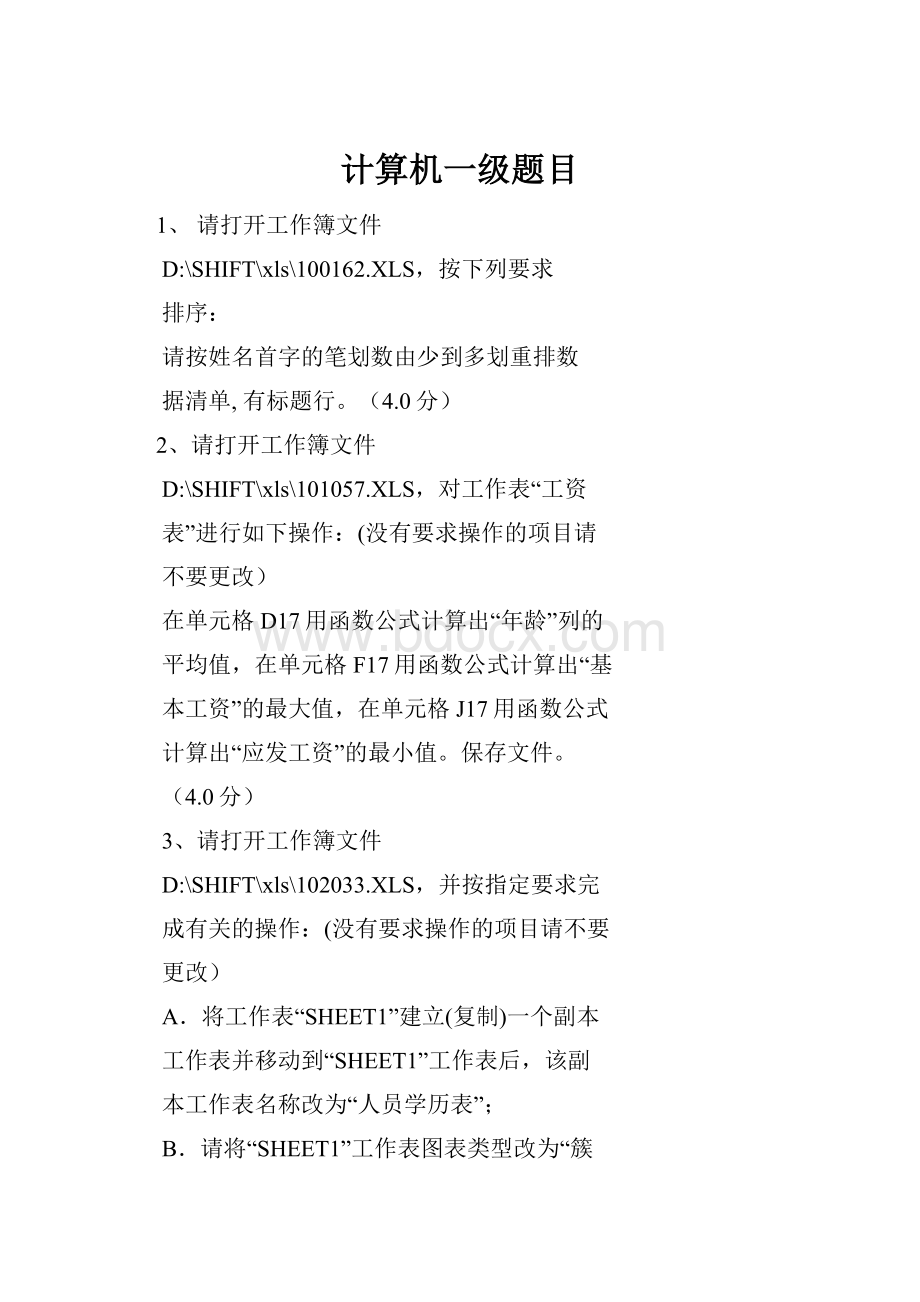
计算机一级题目
1、请打开工作簿文件
D:
\SHIFT\xls\100162.XLS,按下列要求
排序:
请按姓名首字的笔划数由少到多划重排数
据清单,有标题行。
(4.0分)
2、请打开工作簿文件
D:
\SHIFT\xls\101057.XLS,对工作表“工资
表”进行如下操作:
(没有要求操作的项目请
不要更改)
在单元格D17用函数公式计算出“年龄”列的
平均值,在单元格F17用函数公式计算出“基
本工资”的最大值,在单元格J17用函数公式
计算出“应发工资”的最小值。
保存文件。
(4.0分)
3、请打开工作簿文件
D:
\SHIFT\xls\102033.XLS,并按指定要求完
成有关的操作:
(没有要求操作的项目请不要
更改)
A.将工作表“SHEET1”建立(复制)一个副本
工作表并移动到“SHEET1”工作表后,该副
本工作表名称改为“人员学历表”;
B.请将“SHEET1”工作表图表类型改为“簇
状柱形图”,并在图表中加入研究生的学历
情况。
C.保存文件。
(4.0分)
4、请 打开工作簿文件
D:
\SHIFT\xls\100140.XLS,并按指定要求完
成有关的操作:
对工作表进行设置,当用户选中“部门”列
(区域为C2:
C19)单元格时,在其右则显示一
个下拉列表框箭头,忽略空值。
并提供“办
公室”,“销售部”,“开发部”和“客服
部”的选择项供用户选择,如图所示。
保存
文件。
(提示:
通过“数据”“有效性”进
行设置,有效性条件为序列)(4.0分)
5、请打开工作簿文件
D:
\SHIFT\xls\100161.XLS,按下列要求
排序:
数据区域:
A1:
F16;有标题行,方向:
按列排序;主要关键字:
累计净值,降
序;次要关键字:
单位净值,降序。
(4.0分)
恢复本题
6、请打开工作簿文件
D:
\SHIFT\xls\100141.XLS,并按指定要求完
成有关的操作:
对工作表进行设置,当鼠标移至“考试成
绩”列中的D2:
D21任一单元格时,显示“请
输入0-100的有效数据”,其标题为“考试成
绩”,当用户输入某一成绩值时,即进行检
查,如果所输入的考试成绩不在指定的范围
内,错误信息提示“考试成绩必须在0-100之
间”,“停止”样式,同时标题为“数据非
法”,忽略空值。
(提示:
通过“数据”
“有效性”进行设置,有效性条件为介于整
数1到100)(4.0分)
恢复本题
7、请打开工作簿文件
D:
\SHIFT\xls\100148.XLS,并按指定要求完
成有关的操作:
请使用IF函数在I列计算每位职工的职务津
贴,计算标准为下图,并计算每位职工的应
发工资,应发工资为基本工资与职务津贴的
总和.(提示:
通过字段名右上角批注,可查
看函数使用的提示和帮助)(4.0分)
8、请打开工作簿文件
D:
\SHIFT\xls\100172.XLS,并按指定要求完
成有关的操作:
(没有要求操作的项目请不要
更改)
请在G1为左上角的区域做一透视表:
按不同
的年度、季度、车间和小组统计利润的总
和,取消行列总计项,其中年作为页字段,
季度作为列字段,车间和小组作为行字段。
设置该透视表名称为车间总利润透视表。
(提示:
多于一个统计项的时候,请按题目
给出的先后次序对数据进行布局)(4.0分)
9、请打开工作簿文件
D:
\SHIFT\xls\100159.XLS,并按指定要求完
成有关的操作:
A.计算6年内每年本专科和研究生招生的合
计人数填入合计这一栏中。
B.计算6年内本专科和研究生招生的合计
数、平均数填入相应单元格(计算结果设置
格式为保留至小数点后1位数值)。
C.保存文件。
(提示:
不用函数或公式计算不得分)(4.0
分)
恢复本题
10、请打开工作簿文件
D:
\SHIFT\xls\100160.XLS,并按指定要求完
成有关的操作:
(没有要求操作的项目请不要
更改)
A.将工作表“SHEET1”建立(复制)一个副本
工作表并移动到“SHEET1”工作表后,该副
本工作表名称改为“水平考试统计表”
B.根据“SHEET1”工作表的A2:
A7和C2:
C7的
数据,建立三维簇状柱形图以显示5年来计算
机水平考试的及格人数情况,数据系列产生
在列,图表标题为“计算机水平考试的及格
人数对比”,建立的图表嵌入当前工作表
中。
C.保存文件。
(4.0分)
11\请打开工作簿文件
D:
\SHIFT\xls\100166.XLS,并按指定要
求完成有关的操作:
(没有要求操作的项
目请不要更改)
利用高级筛选功能,把性别为男,学历为
大专的员工记录筛选至A30开始的区域。
条件区域从A26开始的区域中输入。
(条件
列出顺序为先性别后学历)(4.0分)
12、请打开工作簿文件
D:
\SHIFT\xls\102107.XLS,并按指定要求完
成有关的操作:
A.将“工资表”工作表删除;
B.在工作表“SHEET1”中将图表改为描述四
个季度的广州、北京、厦门三个城市的销售
情况图。
C.保存文件。
(4.0分)
13、请打开D:
\SHIFT\xls\100173.XLS工作簿,并
按指定要求完成有关的操作:
(没有要求操作
的项目请不要更改)
1.在“SHEET1”工作表中的单元格B14中必
须使用DCOUNTA函数计算出女性职员人数,该
函数使用的条件区域为A11:
A12,请在12行中
填入适当的条件以至于该函数能准确计算出
结果。
2.将A1:
G1数据区域设置水平对齐方式为居
中对齐,底纹为蓝色,将A2:
G9数据区域设置
底纹颜色为浅绿。
(提示:
可查看函数使用的提示和帮助,不
用指定的函数不得分)(4.0分)
14、 请打开工作簿文件
D:
\SHIFT\xls\101132.XLS,并按指定要求完
成有关的操作:
(没有要求操作的项目请不要
更改)
分类汇总:
对数据清单按部门(升序)分
类,统计各部门加班总天数。
汇总结果显示
在数据的下方。
保存文件。
(4.0分)
15、请 打开工作簿文件
D:
\SHIFT\xls\100146.XLS,并按指定要求完
成有关的操作:
对工作表中H2:
H11区域按下列要求设置显示
格式:
当区域中的数据小于0的请用绿色的字
体表示,当区域中的数据大于0的请用红色的
字体表示。
(注:
必须使用条件格式工具操
作,条件顺序按文中顺序设置)(4.0分)
16、请 打开工作簿文件
D:
\SHIFT\xls\100152.XLS,并按指定要求完
成有关的操作:
请使用函数和公式在D27:
G27分别计算四门课
程的平均分,在D28:
G28分别计算四门课程的
最高分。
保存文件。
(提示:
通过字段名右上角批注,可查看函
数使用的提示和帮助,不用函数或公式不得
分。
)(4.0分)
17、请打开工作簿文件
D:
\SHIFT\xls\100171.XLS,并按指定要求完
成有关的操作:
(没有要求操作的项目请不要
更改)
请在F1为左上角的区域做一透视表:
按不同
的年级和系别统计男生和女生的人数各多少
人,其中系别和年级作为行字段,性别为列
字段,包含行列总计项,设置该透视表名称
为系别情况透视表。
(提示:
多于一个统计项的时候,请按题目
给出的先后次序对数据进行布局)(4.0分)
18、请 打开工作簿文件
D:
\SHIFT\xls\100149.XLS,并按指定要求完
成有关的操作:
请使用函数和公式在K、L列计算每位职工的
实发工资和所得税。
A.所得税计算方法为当应发工资大于个人所
得税起征额,所得税为应发工资与个人所得
税起征额的差跟10%的乘积,否则所得税为0
(应发工资超过2000征个人所得税)
B.实发工资计算公式为应发工资与所得税的
差;
C.保存文件。
(提示:
通过字段名右上角批注,可查看函
数使用的提示和帮助)(4.0分)
恢复本题
19、请打开工作簿文件
D:
\SHIFT\xls\100166.XLS,并按指定要求完
成有关的操作:
(没有要求操作的项目请不要
更改)
利用高级筛选功能,把性别为男,学历为大
专的员工记录筛选至A30开始的区域。
条件区
域从A26开始的区域中输入。
(条件列出顺序
为先性别后学历)(4.0分)
恢复本题
20、请打开工作簿文件
D:
\SHIFT\xls\100143.XLS,并按指定要
求完成有关的操作:
请将标题行字体设为宋体,20磅,加粗,
并填充“细逆对角线条纹”鲜绿色的图
案;将A3:
G4区域的格式复制到A5:
G22区
域。
(4.0分)
恢复本题
21、请打开工作簿文件
D:
\SHIFT\xls\102035.XLS,并按指定要求完
成有关的操作:
(没有要求操作的项目请不要
更改)
A.把工作簿中名为“SHEET1”的工作表并按
指定要求完成有关的操作:
根据A2:
A7和
D2:
D7的数据,建立簇状柱形图以显示5年来
计算机水平考试的通过率情况,数据系列产
生在列,图表标题为“计算机水平考试的通
过率”,建立的图表嵌入当前工作表中。
B.把工作簿中名为“成绩表”的工作表删
除。
C.保存文件。
(4.0分)
21、请 打开工作簿文件
D:
\SHIFT\xls\100163.XLS,并按指定要求完
成有关的操作:
(没有要求操作的项目请不要
更改)
请使用自定义序列的方式排序,在列“轮休
时间”中按星期日、星期一、星期二、星期
三、星期四、星期五、星期六”的次序排列
整个数据清单。
(4.0分)
恢复本题
23、请打开工作簿文件
D:
\SHIFT\xls\100150.XLS,并按指定要求完
成有关的操作:
请使用IF函数在K列计算每位职工的所得税,
计算标准为:
所得税=(基本工资-1600)*税
率-扣除数,税率及扣除数的计算标准请参看
工作表区域O2:
Q5。
(提示:
通过字段名右上角批注,可查看函
数使用的提示和帮助)(4.0分)
24、请打开工作簿文件
D:
\SHIFT\xls\100170.XLS,并按指定要求完
成有关的操作:
(没有要求操作的项目请不要
更改)
分类汇总:
对数据清单按X科目(降序)分
类,统计X科分数的平均分。
汇总结果显示在
数据下方。
(4.0分)
25、请打开工作簿文件
D:
\SHIFT\xls\100151.XLS,
并按指定要求完成有关的操
作:
请使用函数和公式在H列计算
总分,在I列计算名次(提
示:
通过字段名右上角批注,
可查看函数使用的提示和帮
助,不用函数或公式不得分)
(4.0分)
26、请打开工作簿文件
D:
\SHIFT\xls\100165.XLS,按
下列要求排序:
请使用自定义序列的方式,按第
一季,第二季,第三季,第四季
的次序重排数据清单,有标题
行。
(4.0分)
27、请打开工作簿文件
D:
\SHIFT\xls\102104.XLS,并
按指定要求完成有关的操作:
A.将“SHEET1”工作表改名为
“销售表”。
B.在“半年图表”工作表中根
据A2:
A5以及H2:
H5的数据,建立
分离型饼图以显示电脑、空调、
风扇销售状况,数据系列产生在
列,图表标题为“2007年上半年
销售情况对比图”,图例放置在
图表底部,数据标志显示类别名
称和百分比。
建立的图表嵌入当
前工作表中。
C.保存文件。
(4.0分)
28、请打开工作簿文件
D:
\SHIFT\xls\100169.XLS,并
按指定要求完成有关的操作:
(没有要求操作的项目请不要更
改)
分类汇总:
对数据清单按所属部
门(升序)分类,统计各部门总
医疗费用。
汇总结果显示在数据
的上方(提示:
取消汇总结果显
示在数据的下方复选框即可)。
(4.0分)
29、打开工作簿文件
D:
\SHIFT\xls\100090.XLS,利
用自动筛选功能,把单价大于等
于3000且小于4000元的记录筛选
出来。
(注:
条件必须以提供的
数字顺序列出)保存文件。
(4.0分)
30、请打开工作簿文件
D:
\SHIFT\xls\100154.XLS,并
按指定要求完成有关的操作:
请使用IF函数在E2:
E9单元格评
定学生的“等级”,规定:
准确
率在90%以上(包括90%)为“合
格”,在90%以下为“不合
格”。
保存文件。
(提示:
通过字段名右上角批
注,可查看函数使用的提示和帮
助,不用函数或公式不得分)
(4.0分)
31、请打开工作簿文件
D:
\SHIFT\xls\101057.XLS,对工作表“工资
表”进行如下操作:
(没有要求操作的项目请
不要更改)
在单元格D17用函数公式计算出“年龄”列的
平均值,在单元格F17用函数公式计算出“基
本工资”的最大值,在单元格J17用函数公式
计算出“应发工资”的最小值。
保存文件。
(4.0分)
32、请打开工作簿文件
D:
\SHIFT\xls\100153.XLS,并
按指定要求完成有关的操作:
以表数据清单为数据源使用函数
和公式求出下列结果:
A.在I1单元格中计算出年龄不
超过40岁(包括40岁)的人数。
B.在I2单元格中求出年龄不超
过40岁(包括40岁)的人数占全体
员工的百分比。
C.在I3单元格中求出平均年
龄。
D.在I4单元格中求出最大年
龄。
E.保存文件。
(注意:
计算出结果后,不要自
己改变小数位数,否则不能得
分。
提示:
通过字段名右上角批
注,可查看函数使用的提示和帮
助,不用函数或公式不得分。
)
(4.0分)
恢复本题
33、请打开工作簿文件
D:
\SHIFT\xls\100157.XLS,并
按指定要求完成有关的操作:
请使用PMT函数,在B5单元格计
算为使18年后得到5万元的存
款,现在每月应存多少钱?
当前年利率为6%,根据条件在
B2:
B4补充所需内容。
保存文
件。
(注意:
计算出结果后,不要自
己改变小数位数及格式设置,否
则不能得分。
提示:
通过字段名
右上角批注,可查看函数使用的
提示和帮助)(4.0分)
恢复本题
34、请打开工作簿文件
D:
\SHIFT\xls\100168.XLS,并
按指定要求完成有关的操作:
(没有要求操作的项目请不要更
改)
分类汇总:
对数据清单按姓名
(升序)分类,统计每位员工的
销售平均数量和平均销售额。
汇
总结果显示在数据的下方。
(4.0分)
恢复本题
35、请打开工作簿文件
D:
\SHIFT\xls\100142.XLS,并
按指定要求完成有关的操作:
请在首行插入一空行,输入标
题:
“成绩表”,将A1:
G1的水
平对齐方式设置为“跨列居
中”,并为A2:
G22区域形成的表
格添加蓝色内外边框,边框线条
样式为左列第7行。
(4.0分)